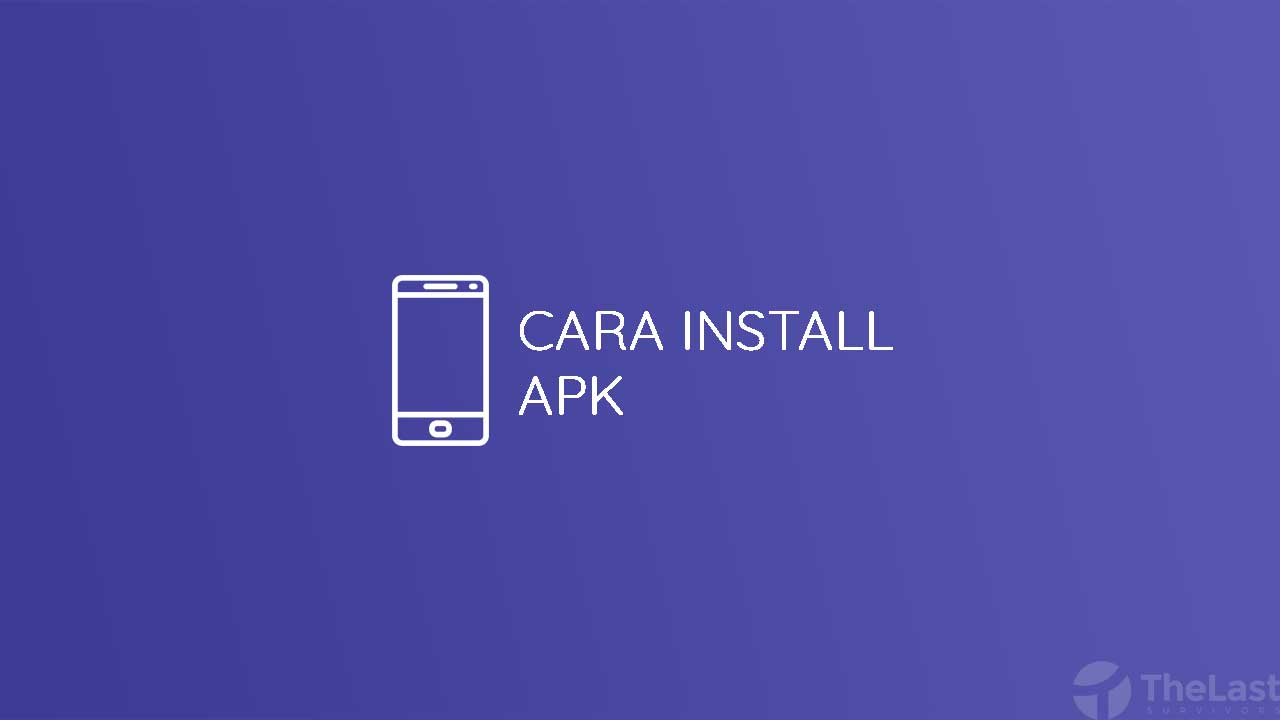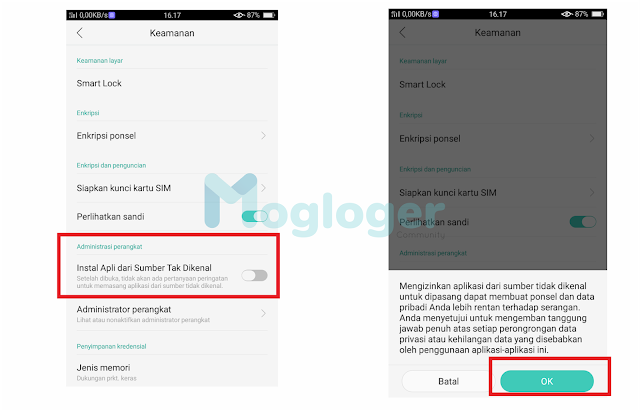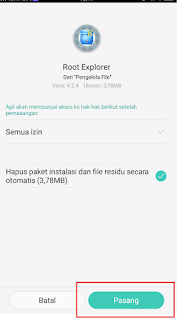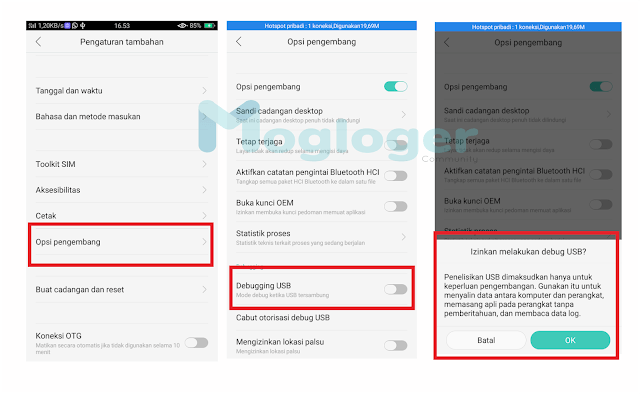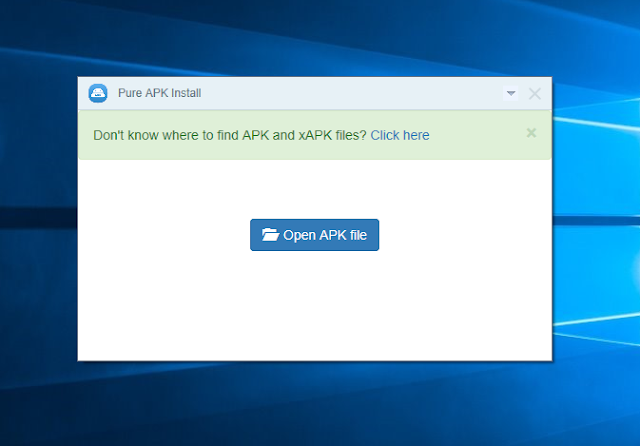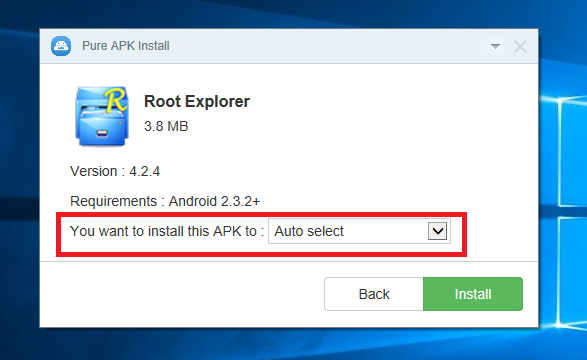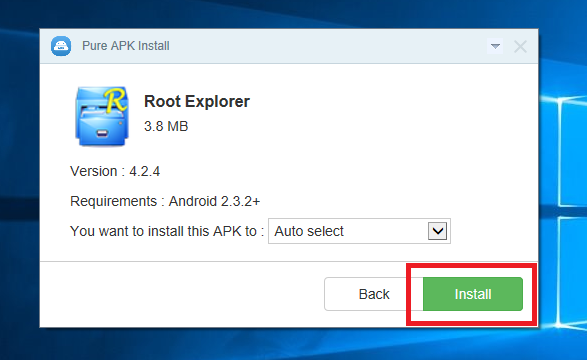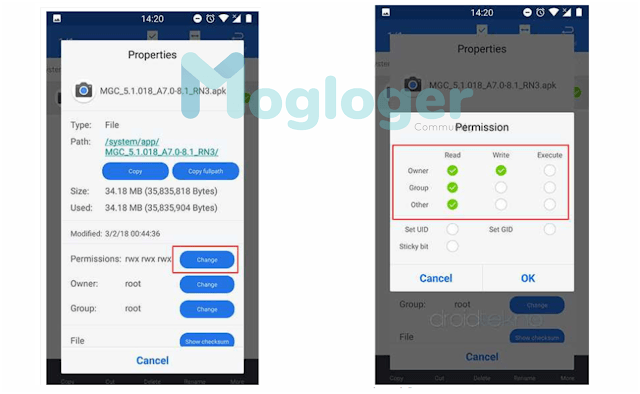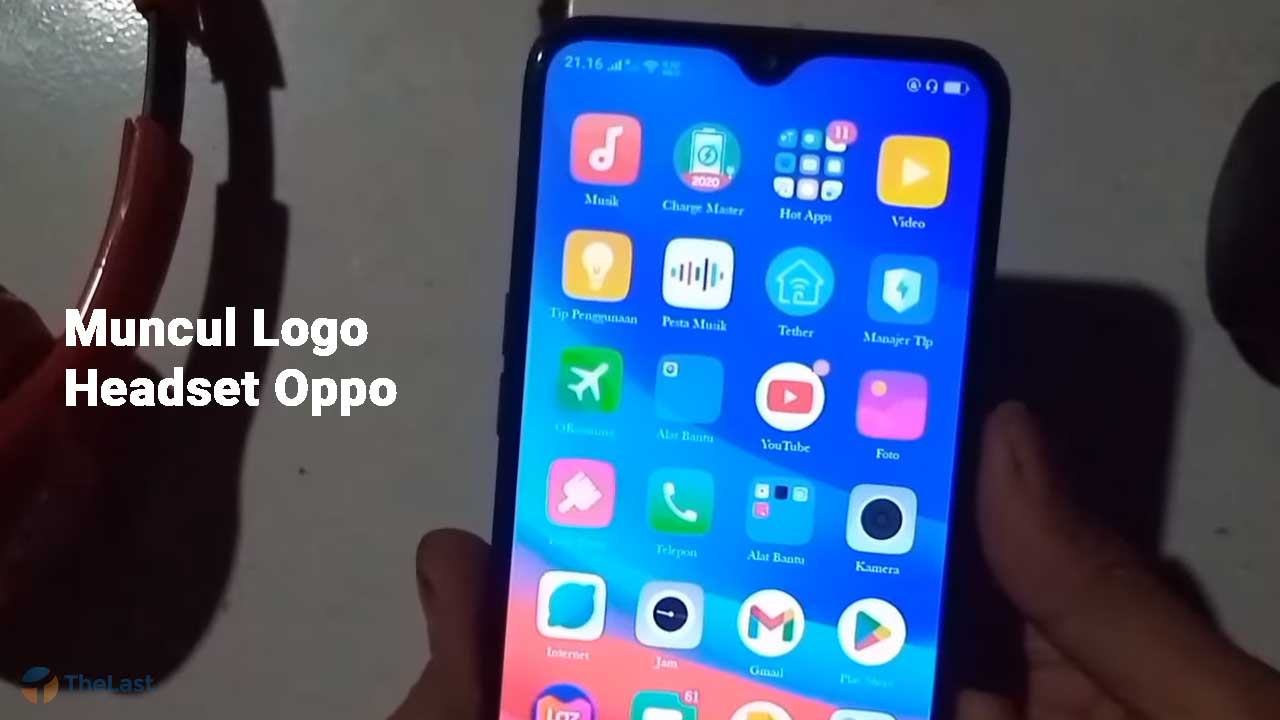Cara instal apk android secara manual, dengan komputer (laptop) dan dimasukkan ke sistem android. Ekxtensi .apk merupakan format digital yang diluncurkan barengan dengan munculnya sistem android di smartphone kita.
Bagi sebagian orang memasang sebuah aplikasi pihak ketiga kadang susah – susah gampang.
Bagaimana tidak, kadang kita akan menemui masalah yang belum tentu ada solusinya. Namun kali ini saya dapat memberikan solusi dari hal semacam itu dengan mudahnya.
Instal aplikasi android bisa dilakukan lewat beberapa tahapan diantaranya melalui manual installer, memakai pc (bisa laptop bisa komputer, pakai warnet pun bisa) serta ada permintaan dimana waktu pemasangannya langsung dimasukkan ke sistem android (Ini diperuntukan untuk pengguna root).
Membua file apk ini sebenarnya sangat gampang, tinggal kitanya udah lihai belum dalam pengoperasian ponsel pintarnya atau kamu yang malah dikendalikan ponsel canggih.
Jangan sampai kejadian begitu, seba instal apk saat ini bisa menggunakan teknologi mukhtahir.
Sebelum menginjak ke inti topik ini alangkah baiknya jika kamu mengetahui terlebih dulu soal tidak bisa pasang apk.
- APK tidak kompatibel di perangkat anda, ini belum bisa diatasi soalnya hp kamu belum support dalam versi aplikasi tersebut. Solusinya hanya bisa membeli hp baru untuk menikmati versi aplikasi tersebut.
- Format aplikasi hanya bisa diinstal melalui google playstore, terkadang kita kepingin menginstal APP, dimana kamu mengunduh app tersebut melalui website dari google. Contoh halnya kamu ingin pasang Game free fire kemudian unduhan tersebut berbentuk APK saja bukan sama DATA nya, disitu kamu tidak bisa menginstalnya soalnya harus download apk dan data nya supaya dapat singkron lalu bisa di gunakan untuk ngegame.
- Anda lupa mencentang/ ceklis sumber tidak dikenal (unknown source), hal ini dapat kamu jumpai apabila smartphone kamu masih dalam keadaan baru beli atau masih bawaan pabrik. Alhasil sumber tidak dikenal ini belum diceklis yang menyebabkan tidak bisa instal apknya.
Artikel ini jelas memiliki metode bermanfaat. Lalu apa saja kelebihan memakai tutorial dari yang kami berikan ini tanpa harus mendownload nya di playstore?
- Anda bisa memasang appk tanpa harus dicekal oleh negara.
- Anda dapat menginstal aplikasi tanpa harus mempunyai sebuah akun google.
- Beberapa aplikasi banyak merilis app terbaru nya dalam bentuk .apk karena lebih memudahkan penggunanya dalam menikmati aplikasi terbaru. Terlebih lagi tanpa harus punya google play store pun sudah bisa memasang aplikasi melalui unduhan google saja. Disana malah lebih lengkap dan anda bisa menemukan fitur premium layaknya beli original nya.
- Banyak aplikasi menarik yang tidak tersedia di toko aplikasi dan game bawaan android ini. Seperti halnya ketika kamu ingin memasang GBwhatsapp atau lightroom mod premium, anda tidak akan menjumpai file tersebut secara gratis di playstore, malahan kamu suruh bayar melalui BANK atau PULSA anda. Nah tidak mungkin kan warga negara indonesia memakai aplikasi berbayar karena banyak yang males bayar dan kurang begitu menyakinkan, mendingan unduh saja melalui situs – situs penyedia aplikasi premium ini.
- Dalam beberapa kasus belakangan ini, ponsel tidak mengharuskan kamu download aplikasi dan game melalui playstore karena anda bisa meminta file apk lewat teman.
Sebelum menginjak ke cara instal selain lewat playstore yang mengharuskan anda dalam mengizinkan sumber dicekal, alangkah baiknya jika kamu centang sebuah peraturan ini agar pasang aplikasi pihak ketiga dapat berjalan lancar, caranya:
- Masuk ke menu Pengaturan pada Android kamu sob.
- Kemudian usap kebawah hingga menemukan Pengaturan Tambahan -> Keamanan dan Privasi
- Centang pada bagian Administrasi Perangkat bernama Instal Apli dari Sumber Tak Dikenal.
Dan sekarang kamu sudah bisa lanjut menginstal apli nya tanpa hambatan sedikitpun. Lanjut ke proses pemasangannya dalam beberapa metode baru ini.
Tutorial Memasang Apk Android yang Benar
#1. Menggunakan Metode Manual
Saya rasa anda sudah mendapatkan sebuah file berekstensi .apk untuk diinstal yaa.
1. Buka file APK tersebut, anda dapat menemukan file itu di directory penyimpanan kamu atau biasa disebut dengan File Manager dari hasil transferan teman atau hasil unduhan.
2. Langkah berikutnya adalah Tap pada aplikasi tersebut kemudian pilih instal (pasang).
3. Selesai sudah, sekarang anda dapat menggunakannya dan bisa menemukan aplikasi tersebut di homescreen kalian yaa.
Baca Juga : Dijamin Ngga Bikin Lag Jika Kamu Mempercepat Peforma Laptop Dengan Cara Ini
#2. Menggunakan Komputer atau Laptop (Agak Ribet)
DIsini kamu harus mengunduh sebuah aplikasi bernama Pure APK Installer kemudian di pasang pada PC anda.
1. Saya anggap disini kamu sudah memasang aplikasi pure di laptop atau komputer kamu. Untuk mendapatkan software tersebut bisa Download Disini.
2. Instal program tersebut, layaknya instals program lainnya.
3. Siapkan USB kamu, jangan menggunakan USB selain bawaan pembelian yaa. Soalnya dalam kasus sebelumnya saya mendapati kalau pakai USB beli dari konter suka tidak kedeteksi.
4. Kemudian hubungkan smartphone kamu melalui kabel USB. Namun sebelum itu kamu perlu memastikab bahwa opsi USB Debugging sudah diaktifkan. Caranya;
Masuk ke pengaturam -> Pengaturan Tambahan -> Opsi Pengembangan -> Aktifkan Opsi Pengembang -> Scroll kebawah hingga menemukan Debugging USB -> Centang Saja -> Kemudian akan muncul banyak dialog, klik OK saja -> Sudah selesai.
5. Lanjut ke ke penginstalannya, buka Pure APK Installer nya, selayaknya kamu membuka program lainnya.
6. Arahkan kursor kamu ke tombol bewarna biru yang bertuliskan Open APK File.
7. Kemudian akan diarahkan oleh programnya untuk menemukan file .apk yang sudah kamu sediakan diawal untuk proses penginstalan di android melalui pc. Saya anggap anda paham untuk pemilihannya.
8. Klik aplikasi tersebut kemudian klik Open.
9. Klik pada option “You want to instal this APK to” saya pilih Internal Android Memori.
10. Kemudian klik Instal lalu tunggu proses instalasinya sampai berhasil. DIsini anda sudah bisa memasang melalui pc.
#3. Menggunakan Metode Instal Ke Sistem Android (ROOT ONLY)
Sebelum melakukan langkah ini pastikan hp kamu dalam keadaan root. Namun tidak saya saranin untuk root hp kamu yang super canggih itu.
1. Disini kamu harus sudah mempunyai apk Root Explorer, atau Download Disini.
2. Installs seperti biasa saja, atau ikuti langkah diatas.
3. Pilih apk kemudian masuk ke ROOT yang berada di kiri atas lalu scroll kebawah hingga menemukan folder SYSTEM -> APP.
4. Tambahkan Folder Dulu sesuai nama file aplikasinya -> paste app nya disini -> Lalu ubah permissionnya menjad -RW-R-R, caranya;
Klik tahan pada apknya -> More -> Cari Properties -> Permissions -> Change -> restart android kamu.
5. Cek di app drawer, seharusnya sudah muncul. dilangkah ini kamu sudah berhasil dalam metode pemindahan aplikasi dimasukkan ke system android melalui akses root.
| Peringatan : Untuk kamu yang mau menghapus nya bisa masuk ke folder yang sama kemudian klik tahan dan cari menu hapus, silakan hapus saja, mudah bukan? |
Baca Juga : Cara Menggunakan Greenify untuk Hp Non Root
Penutup…
Demikian ulasan singkat saya mengenai cara instal apk menggunakan beberapa metode pastinya sudah terjamin keamanannya.
Apabila kamu masih punya pertanyaan silakan berkomentar di kolom bawah untuk mendapatkan solusi terbaik oleh admin.
Selamat mencoba dan semoga anda bisa membagikannya ke teman-teman kamu agar mereka tahu bahwa pasang aplikasi sangat mudah.